第13课 剪剪贴贴做贺卡 教学设计 (2)
文档属性
| 名称 | 第13课 剪剪贴贴做贺卡 教学设计 (2) |
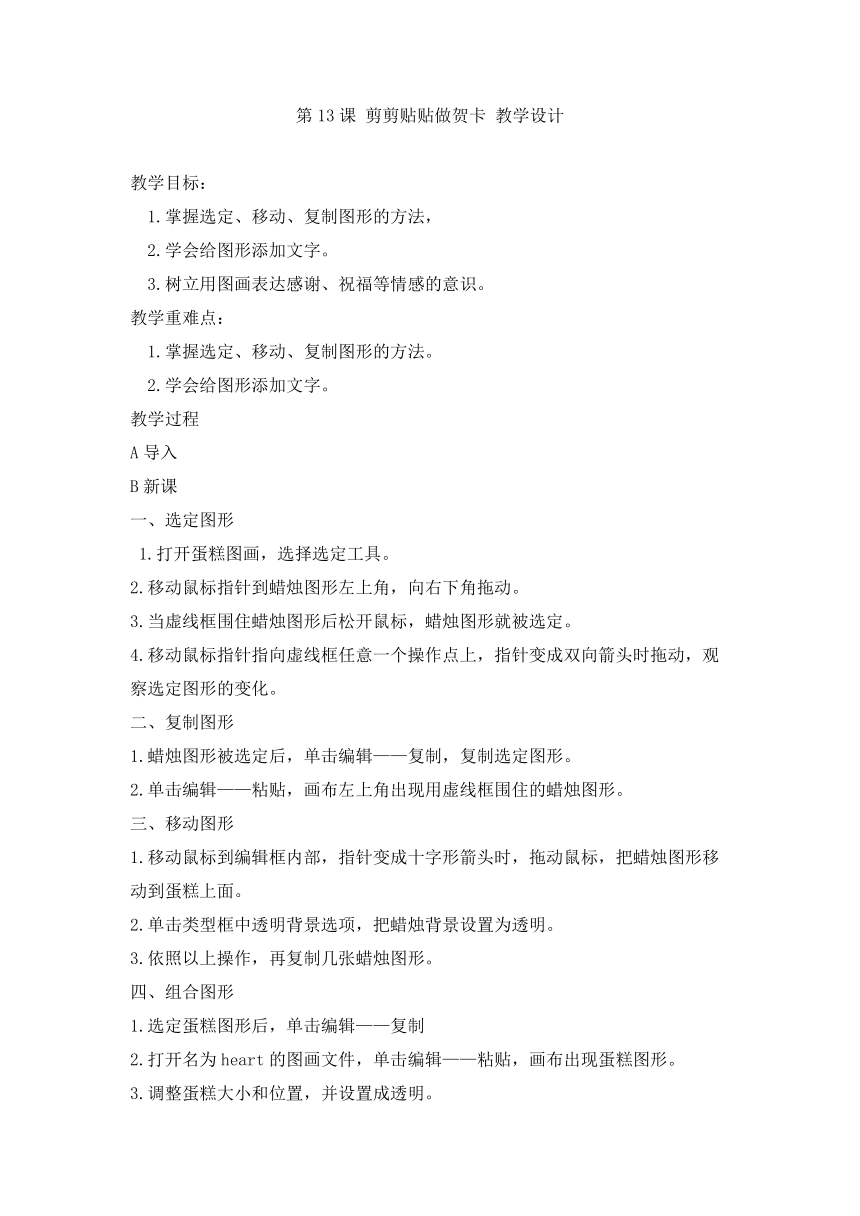
|
|
| 格式 | zip | ||
| 文件大小 | 8.6KB | ||
| 资源类型 | 教案 | ||
| 版本资源 | 人教版 | ||
| 科目 | 信息技术(信息科技) | ||
| 更新时间 | 2019-10-08 18:36:49 | ||
图片预览
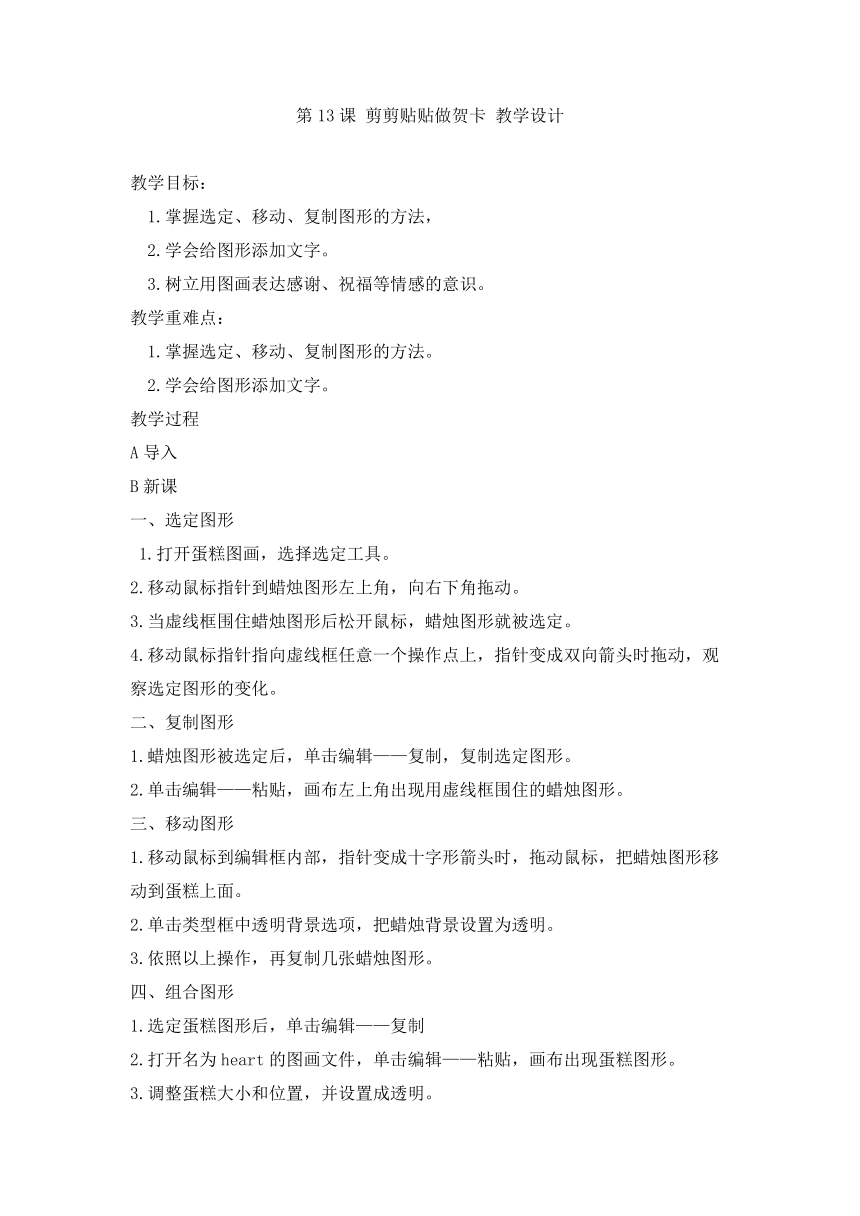
文档简介
第13课 剪剪贴贴做贺卡 教学设计
教学目标: ?1.掌握选定、移动、复制图形的方法, ?2.学会给图形添加文字。 ?3.树立用图画表达感谢、祝福等情感的意识。??
教学重难点: ?1.掌握选定、移动、复制图形的方法。 ?2.学会给图形添加文字。??
教学过程???
A导入 B新课 一、选定图形??
1.打开蛋糕图画,选择选定工具。??
2.移动鼠标指针到蜡烛图形左上角,向右下角拖动。??
3.当虚线框围住蜡烛图形后松开鼠标,蜡烛图形就被选定。 4.移动鼠标指针指向虚线框任意一个操作点上,指针变成双向箭头时拖动,观察选定图形的变化。 二、复制图形??
1.蜡烛图形被选定后,单击编辑——复制,复制选定图形。 2.单击编辑——粘贴,画布左上角出现用虚线框围住的蜡烛图形。 三、移动图形??
1.移动鼠标到编辑框内部,指针变成十字形箭头时,拖动鼠标,把蜡烛图形移动到蛋糕上面。??
2.单击类型框中透明背景选项,把蜡烛背景设置为透明。 3.依照以上操作,再复制几张蜡烛图形。 四、组合图形 1.选定蛋糕图形后,单击编辑——复制??
2.打开名为heart的图画文件,单击编辑——粘贴,画布出现蛋糕图形。??
3.调整蛋糕大小和位置,并设置成透明。??
五、添加文字 1.选择文字工具,在画布上拖动鼠标,拉出一个虚线框。??
2.在虚线框中输入“Happy?Birthday“设置前景色为红色,并在文字工具栏中设置字体和字号。??
3.拖动虚线框四周任意操作点,调整框大小,显示所有文字。??
4.移动鼠标指针到虚线框上,指针变成箭头形时拖动,适当调整文字位置。 5.在虚线框外单击,把文字固定在画面中。??
C小结??
D巩固
教学目标: ?1.掌握选定、移动、复制图形的方法, ?2.学会给图形添加文字。 ?3.树立用图画表达感谢、祝福等情感的意识。??
教学重难点: ?1.掌握选定、移动、复制图形的方法。 ?2.学会给图形添加文字。??
教学过程???
A导入 B新课 一、选定图形??
1.打开蛋糕图画,选择选定工具。??
2.移动鼠标指针到蜡烛图形左上角,向右下角拖动。??
3.当虚线框围住蜡烛图形后松开鼠标,蜡烛图形就被选定。 4.移动鼠标指针指向虚线框任意一个操作点上,指针变成双向箭头时拖动,观察选定图形的变化。 二、复制图形??
1.蜡烛图形被选定后,单击编辑——复制,复制选定图形。 2.单击编辑——粘贴,画布左上角出现用虚线框围住的蜡烛图形。 三、移动图形??
1.移动鼠标到编辑框内部,指针变成十字形箭头时,拖动鼠标,把蜡烛图形移动到蛋糕上面。??
2.单击类型框中透明背景选项,把蜡烛背景设置为透明。 3.依照以上操作,再复制几张蜡烛图形。 四、组合图形 1.选定蛋糕图形后,单击编辑——复制??
2.打开名为heart的图画文件,单击编辑——粘贴,画布出现蛋糕图形。??
3.调整蛋糕大小和位置,并设置成透明。??
五、添加文字 1.选择文字工具,在画布上拖动鼠标,拉出一个虚线框。??
2.在虚线框中输入“Happy?Birthday“设置前景色为红色,并在文字工具栏中设置字体和字号。??
3.拖动虚线框四周任意操作点,调整框大小,显示所有文字。??
4.移动鼠标指针到虚线框上,指针变成箭头形时拖动,适当调整文字位置。 5.在虚线框外单击,把文字固定在画面中。??
C小结??
D巩固
